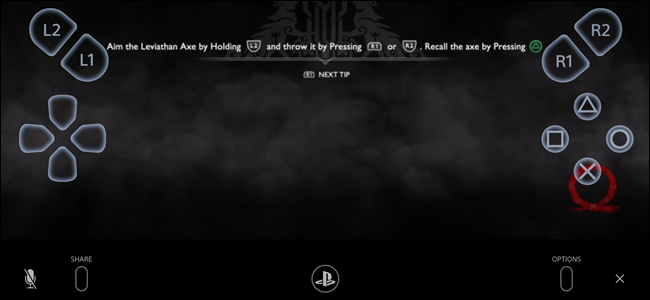کیا کوئی بٹن ، یا معلومات کا کوئی ٹکڑا ہے ، آپ کی خواہش ہے کہ آپ اپنے میک بوک پرو پر ٹچ بار میں شامل ہوجائیں؟ آپ کر سکتے ہیں ، اور ہم آپ کو دکھائیں گے کہ یہ کیسے کریں۔
ہم نے آپ کو دکھایا ہے اپنے ٹچ بار میں شبیہیں شامل کرنے یا ختم کرنے کا طریقہ ، ایپل کے اپنی مرضی کے مطابق اختیارات پر قائم رہنا۔ وہاں حیرت انگیز حد تک انتخاب ہے ، لیکن یہ لامحدود نہیں ہے ، مطلب اگر آپ ٹچ بار کے بٹنوں کا استعمال کرتے ہوئے ٹرگر اسکرپٹ چاہتے ہیں یا کی بورڈ شارٹ کٹ تبدیل کرتے ہیں۔ خوش قسمتی سے ، بیٹر ٹچ ٹول ($ 5 ، 45 دن کی مفت آزمائش) جو آپ کی اجازت دیتا ہے میک او ایس میں طاقتور اشارہ کنٹرول شامل کریں اب آپ اپنی مرضی کے مطابق مینو کے ذریعہ ٹچ بار میں جو بھی چاہتے ہیں ڈالنا ممکن بناتے ہیں۔ آپ کی بورڈ شارٹ کٹ ، پروگرام سے متعلق فعالیت ، یا کسی اور چیز کے بارے میں بٹن نقشہ کرسکتے ہیں جس کا آپ تصور کرسکتے ہیں۔ اس سے بھی بہتر: آپ ان بٹنوں کو کسی بھی پروگرام کے لئے مخصوص کرسکتے ہیں ، اور آپ کو ان ٹچ بار کی حمایت کو ان ایپلی کیشنز میں شامل کرنے کی اجازت دیتے ہیں جو دوسری صورت میں نہیں رکھتے ہوں گے۔
متعلقہ: اپنے میک بک پرو کے ٹچ بار سے شبیہیں شامل یا دور کرنے کا طریقہ
بیٹر ٹچ ٹول کا تازہ ترین ورژن پہلی بار لانچ کریں اور آپ کو ٹچ بار کے کنٹرول پٹی میں ایک نیا بٹن نظر آئے گا۔

اس بٹن کو تھپتھپائیں اور یہ ٹچ بار کے بائیں حصے تک پھیل جاتا ہے ، جو دوسری صورت میں ایپ کنٹرولز کے ذریعہ لیا جاتا ہے۔ آپ جو چاہیں بٹن یہاں ڈال سکتے ہیں۔

متعلقہ: پی اے سی مین سے پیانو تک: ڈمبیسٹ ٹچ بار ایپس جو ہمیں تلاش کرسکیں
میں نے بیٹری کا وقت باقی رہ جانے والا ویجیٹ اور ایک بٹن شامل کیا جس میں سے ایک لانچ ہوتا ہے ڈمبیسٹ ٹچ بار ایپس مجھے مل سکتی ہیں . آپ بٹنوں کو بھی شامل کرسکتے ہیں جو کارآمد چیزوں کو لانچ کرتے ہیں۔ یہ کیسے ہے۔
ٹچ بار میں بٹن شامل کریں
اپنے ٹچ بار میں کسٹم کا بٹن شامل کرنے کے لئے ، بیٹر ٹچ ٹول کی ترجیحات ونڈو کو کھولیں ، پھر "ٹچ بار" والے حصے میں جائیں۔ کسٹم بٹن کے اختیارات ظاہر کرنے کے لئے نیچے دیئے گئے "+ ٹچ بار بٹن" کے ٹیب پر کلک کریں۔
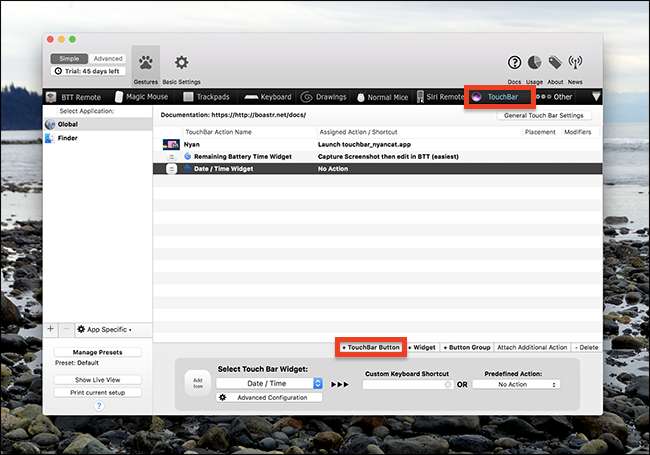
آپ بائیں طرف ایک آئکن اور نام منتخب کرسکتے ہیں۔ "ایڈوانسڈ کنفیگریشن" پر کلک کریں اور آپ بٹن کے لئے رنگ منتخب کرسکتے ہیں۔ دائیں طرف آپ یہ منتخب کرسکتے ہیں کہ آیا یہ بٹن ایک کی بورڈ شارٹ کٹ کو متحرک کردیتے ہیں ، یا کچھ دوسری وضاحتی کارروائی۔

اگر آپ نے پہلے بھی بیٹر ٹچ ٹول استعمال کیا ہے تو ، آپ کو اس طرح کی کارروائیوں کا اندازہ ہوسکتا ہے جو اس کو متحرک کرسکتی ہے۔ اگر نہیں تو ، جان لیں کہ بہت سارے اختیارات موجود ہیں۔
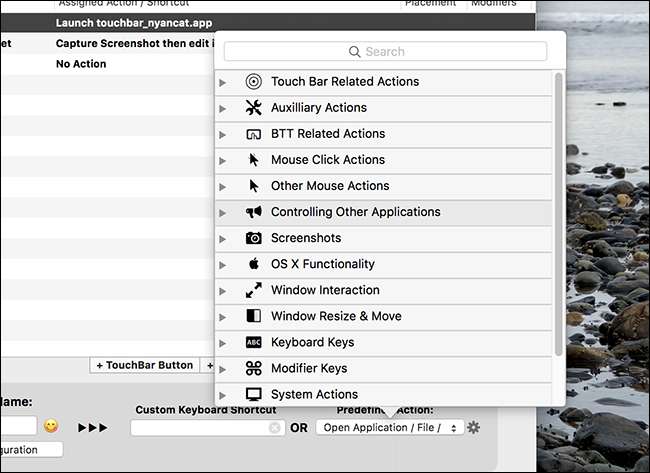
آپ پروگراموں کو لانچ کرنے ، ونڈوز کو دوبارہ سائز دینے ، اسکرین شاٹس لینے ، اپنے کمپیوٹر کو بند کرنے ، اسکرپٹ لانچ کرنے ، یا ماؤس کلکس کی تقلید کرنے کیلئے ایک بٹن تشکیل دے سکتے ہیں۔ BetterTouchTool کسی بھی بٹن پر کچھ بھی نقشہ بنا سکتا ہے۔ اختیارات کو دریافت کریں اور آپ دیکھیں گے کہ ہمارا کیا مطلب ہے۔
وجیٹس کو شامل کرنا
ٹچ بار میں ویجٹ شامل کرنے کیلئے آپ بیٹر ٹچ ٹول کا بھی استعمال کرسکتے ہیں۔ یہ فنکشن بٹنوں کی طرح ہی ہوتا ہے - آپ ان پر ایک عمل تفویض کرسکتے ہیں — لیکن وہ معلومات بھی ظاہر کرتے ہیں۔ صرف "+ ویجیٹ" آپشن پر کلک کریں ، جو بالکل "+ ٹچ بار بٹن" کے اختیار کے ساتھ ہے۔

پہلے سے طے شدہ طور پر پیش کردہ بہت سے وجیٹس نہیں ہیں ، لیکن جو وہاں موجود ہیں وہ کافی مفید ہیں۔
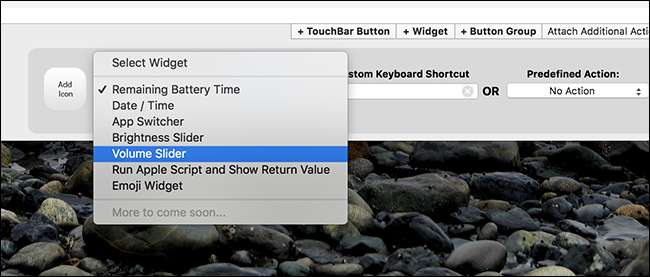
"باقی بیٹری کا وقت" ویجیٹ آپ کو ٹچ بار پر بیٹری کا وقت دکھاتا ہے۔ آپ کو حجم اور چمک سلائیڈر نظر آئیں گے (حالانکہ میں پسند کرتا ہوں) ایک اشارے میں حجم اور چمک کو ایڈجسٹ کریں ). اور یہاں تک کی اہلیت بھی ہے ٹچ بار سے ایپس کو تبدیل یا لانچ کریں BetterTouchTool کے اندر سے ، جو اچھا ہے کیونکہ BetterTouchTool اور ایپلی کیشنز کے درمیان سوئچنگ کے ل for دیگر ایپلی کیشنز ایک ساتھ اچھ playے نہیں کھیلتے ہیں۔ اور اگر اس میں سے کوئی بھی آپ کی خواہش نہیں ہے تو ، آپ ایپل اسکرپٹ میں مل کر کسی بھی چیز کا نتیجہ برآمد کرسکتے ہیں۔

متعلقہ: میک بوک پرو ٹچ بار پر ایک اشارے میں حجم اور چمک کو ایڈجسٹ کرنے کا طریقہ
ان چیزوں سے بہت سی جگہیں بھرنا آسان ہے ، اور ان میں سے کچھ بہت مفید ہیں۔ دیکھیں کہ آپ کے لئے کون سا امتزاج بہترین کام کرتا ہے!
ایپ کے مخصوص بٹنوں کو شامل کرنا
اب تک ہم آفاقی بٹنوں کو شامل کرتے رہے ہیں ، جو اس بات کی پرواہ کئے بغیر کہ کون سا درخواست کھلا ہے۔ لیکن آپ ایپ کے مخصوص بٹن اور ویجٹ کو بھی شامل کرسکتے ہیں۔
میں تہذیب V کا ایک بہت بڑا پرستار ہوں۔ یہ اس وقت کا ایک پرانا کھیل ہے ، اور اس میں ٹچ بار کی مطابقت کے ساتھ کوئی اپ ڈیٹ نظر آنے کا امکان نہیں ہے۔ کوئی فرق نہیں پڑتا: میں اپنا اپنا اضافہ کرسکتا ہوں۔ BetterTouchTool کے بائیں پینل میں ، آپ کسی بھی درخواست کے لئے کسٹم بٹن تشکیل دے سکتے ہیں۔ کسی ایپلیکیشن کو شامل کرنے کے لئے پینل کے نیچے "+" آئیکن پر کلیک کریں ، پھر اسے منتخب کریں اور جو بٹن آپ چاہیں شامل کریں۔
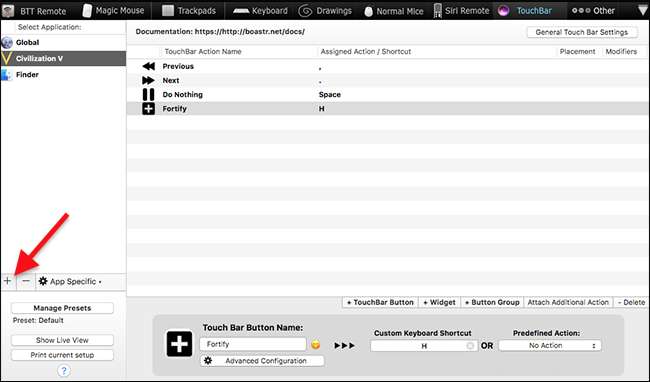
یہ بٹن تبھی دکھائے جائیں گے جب یہ پروگرام کھلا ہوگا ، آپ کو اس کھیل سے مخصوص ٹچ بار میں فعالیت شامل کرنے کی اجازت دے گا۔ یہاں ، میں نے بنیادی کھیل کے کمانڈوں کے ل some کچھ بٹن شامل کیے ہیں۔

آپ جو چاہیں کرنے کے لئے بٹنوں کا نقشہ بنا سکتے ہیں ، لہذا آگے بڑھیں: تخلیقی بنیں۔ پرانے سافٹ ویئر کو چلانے کے دوران یہ آپ کے ٹچ بار پر دوسری صورت میں خالی جگہ کو زیادہ مفید بناتا ہے۔